PartyTube là ứng dụng phát video YouTube trên máy tính Windows 10, có giao diện đẹp mắt hơn và kèm theo đó là nhiều tùy chọn khác trong quá trình xem video. Ứng dụng tập hơn đầy đủ kênh YouTube trên toàn thế giới và hiển thị những video thịnh hành cũng như phổ biến tại quốc gia đó. Danh sách các quốc gia do người dùng lựa chọn để tìm kiếm video YouTube phù hợp với nhu cầu xem của mình.
Với PartyTube, người dùng được phép tạo playlist nghe nhạc với những video hấp dẫn. Ứng dụng vẫn liên kết với website YouTube để bạn mở xem khi có nhu cầu. Bài viết dưới đây sẽ hướng dẫn bạn đọc cách dùng PartyTube phát video YouTube trên Windows 10.
- Cách tăng tốc YouTube trên Microsoft Edge Windows 10
- Hướng dẫn tải video YouTube trên trình duyệt Edge
- Cách tải video, âm thanh trên AnyGet Windows 10
- Cách cài đặt Plex trên Windows 10 và xem phim bất cứ nơi đâu
Hướng dẫn xem video YouTube trên Windows 10
Bước 1:
Chúng ta nhấn vào link dưới đây để tải ứng dụng và tiến hành cài đặt trên máy tính.
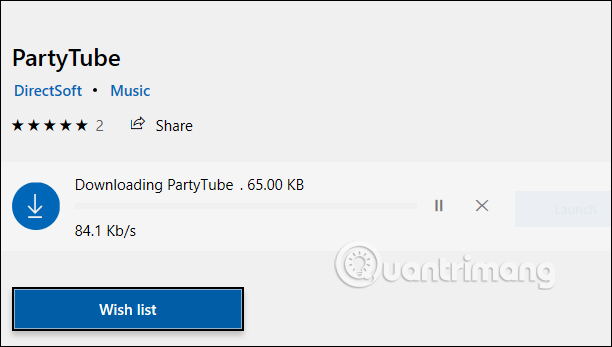
Bước 2:
Giao diện ứng dụng hiển thị các video phổ biến và nằm trong bảng xếp hạng tại kênh YouTube của quốc gia đó.
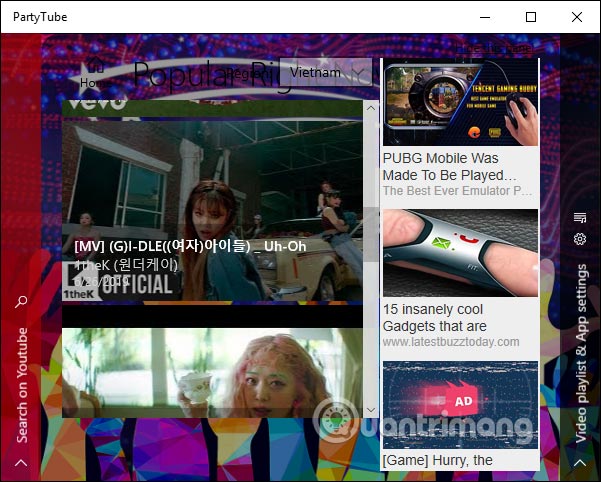
Để tìm kiếm các video phổ biến trên YouTube ở những quốc gia khác, bạn nhấn vào tam giác xổ xuống để hiện danh sách chọn quốc gia.
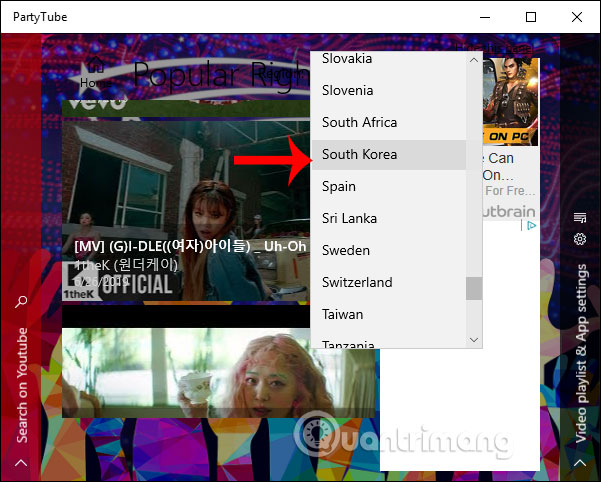
Bước 3:
Khi di chuột vào từng ảnh thu nhỏ video, bạn có tùy chọn Add as last (thêm video vào danh sách phát), Add as next (chọn video này phát tiếp theo), Play (phát video).
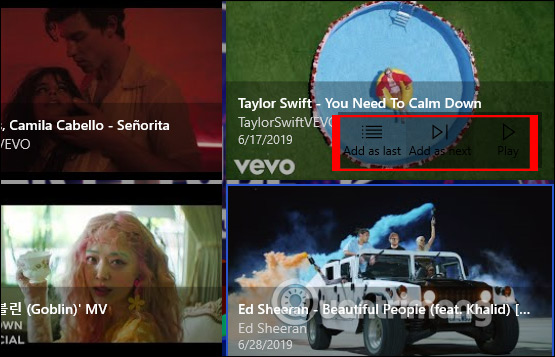
Hiển thị giao diện phát video YouTube như hình dưới đây.
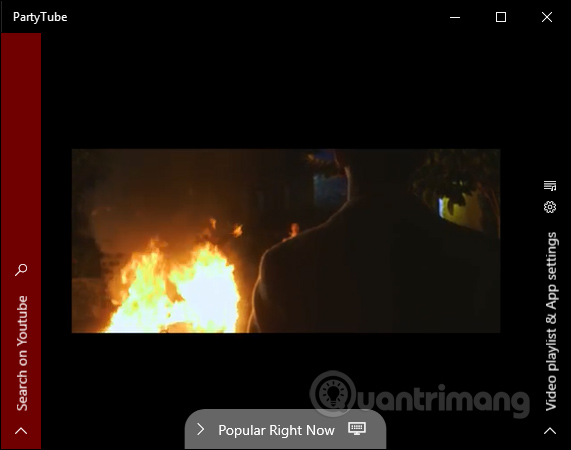
Bước 4:
Khi nhấn vào giao diện phát nhạc hiển thị các biểu tượng để tùy chỉnh video. Người dùng có thể chỉnh chất lượng phát (Quality), truyền phát video ra bên ngoài với tính năng cast, tua nhanh/tua lùi video 10 giây, mở lại giao diện duyệt video nhạc (bấm biểu tượng màn hình máy tính). Nhấn Watch on YouTube để xem video trên webstie YouTube.
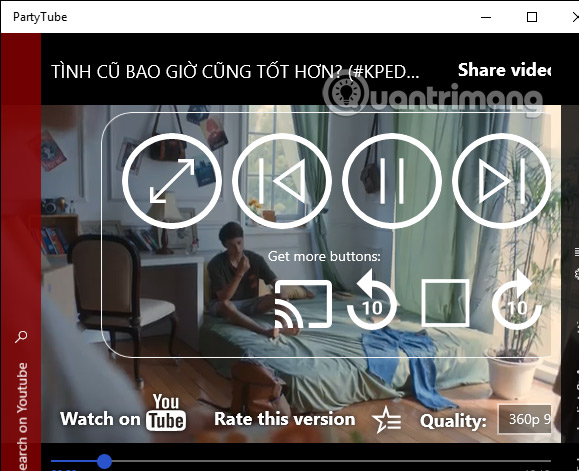
Nếu nhấn vào phần Suggestion sẽ hiển thị các video gợi ý.
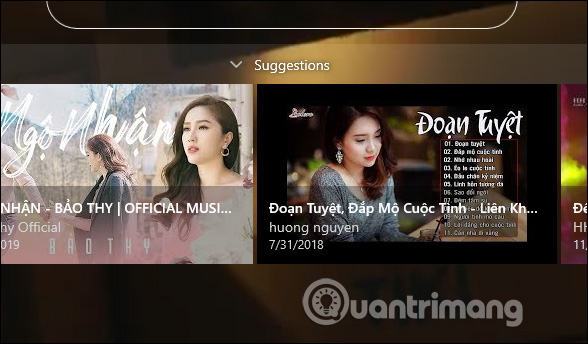
Bước 5:
Nếu muốn tìm video thì nhấn vào mục Search on YouTube ở cạnh trái để tìm kiếm video. Hiển thị giao diện để nhập từ khóa tìm kiếm video.
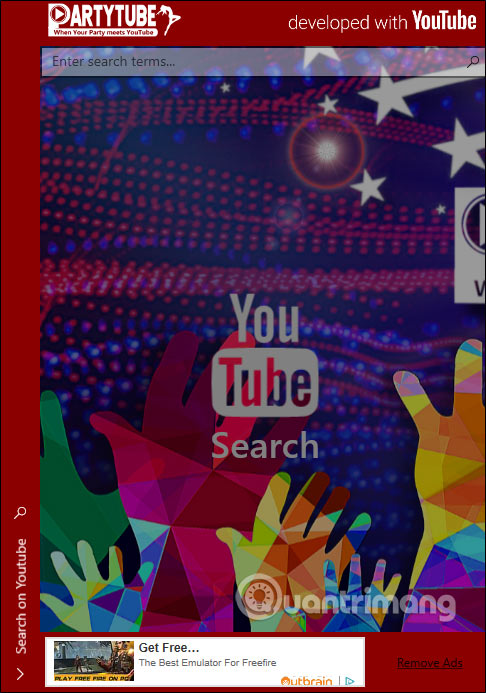
Ngay sau đó các video phù hợp với từ khóa mà bạn nhập hiển thị để chọn xem.
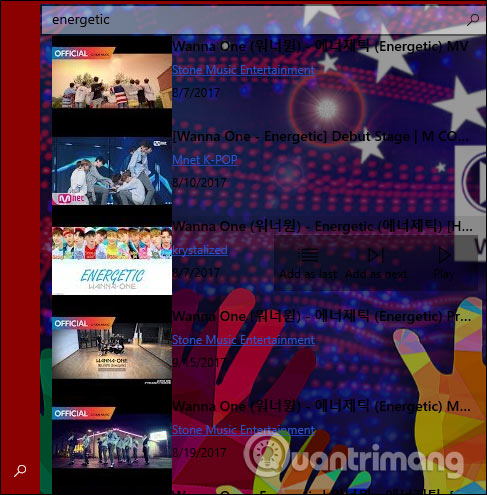
Bước 6:
Ở từng video đều có tùy chọn thêm video vào playlist. Bạn nhấn vào Video playlist & App settings ở cạnh phải để mở danh sách playlist.
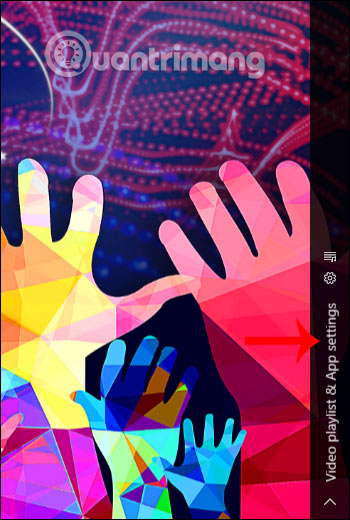
Hiển thị danh sách video đã thêm vào playlist. Những video có trong playlist có tùy chọn thay đổi vị trí hiển thị, xóa khỏi danh sách phát.
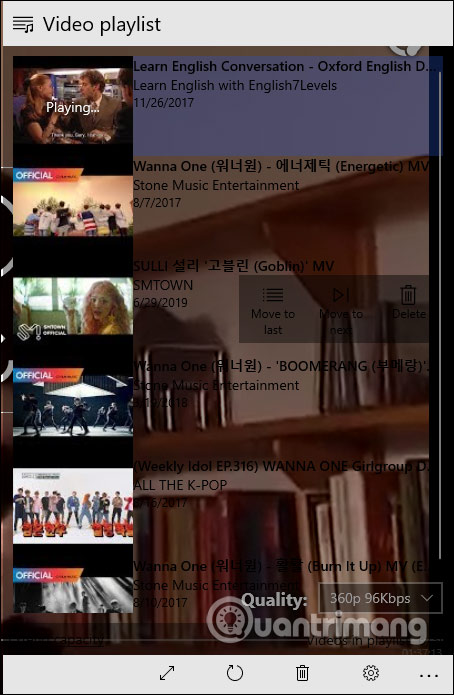
Ứng dụng PartyTube tập trung chủ yếu vào việc tạo playlist cho video YouTube khi phát nhạc trên ứng dụng. Những thao tác sử dụng PartyTube cũng rất đơn giản, không phức tạp.
Chúc các bạn thực hiện thành công!
 Công nghệ
Công nghệ  AI
AI  Windows
Windows  iPhone
iPhone  Android
Android  Học IT
Học IT  Download
Download  Tiện ích
Tiện ích  Khoa học
Khoa học  Game
Game  Làng CN
Làng CN  Ứng dụng
Ứng dụng 







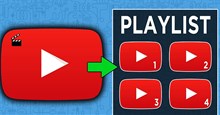










 Linux
Linux  Đồng hồ thông minh
Đồng hồ thông minh  macOS
macOS  Chụp ảnh - Quay phim
Chụp ảnh - Quay phim  Thủ thuật SEO
Thủ thuật SEO  Phần cứng
Phần cứng  Kiến thức cơ bản
Kiến thức cơ bản  Lập trình
Lập trình  Dịch vụ công trực tuyến
Dịch vụ công trực tuyến  Dịch vụ nhà mạng
Dịch vụ nhà mạng  Quiz công nghệ
Quiz công nghệ  Microsoft Word 2016
Microsoft Word 2016  Microsoft Word 2013
Microsoft Word 2013  Microsoft Word 2007
Microsoft Word 2007  Microsoft Excel 2019
Microsoft Excel 2019  Microsoft Excel 2016
Microsoft Excel 2016  Microsoft PowerPoint 2019
Microsoft PowerPoint 2019  Google Sheets
Google Sheets  Học Photoshop
Học Photoshop  Lập trình Scratch
Lập trình Scratch  Bootstrap
Bootstrap  Năng suất
Năng suất  Game - Trò chơi
Game - Trò chơi  Hệ thống
Hệ thống  Thiết kế & Đồ họa
Thiết kế & Đồ họa  Internet
Internet  Bảo mật, Antivirus
Bảo mật, Antivirus  Doanh nghiệp
Doanh nghiệp  Ảnh & Video
Ảnh & Video  Giải trí & Âm nhạc
Giải trí & Âm nhạc  Mạng xã hội
Mạng xã hội  Lập trình
Lập trình  Giáo dục - Học tập
Giáo dục - Học tập  Lối sống
Lối sống  Tài chính & Mua sắm
Tài chính & Mua sắm  AI Trí tuệ nhân tạo
AI Trí tuệ nhân tạo  ChatGPT
ChatGPT  Gemini
Gemini  Điện máy
Điện máy  Tivi
Tivi  Tủ lạnh
Tủ lạnh  Điều hòa
Điều hòa  Máy giặt
Máy giặt  Cuộc sống
Cuộc sống  TOP
TOP  Kỹ năng
Kỹ năng  Món ngon mỗi ngày
Món ngon mỗi ngày  Nuôi dạy con
Nuôi dạy con  Mẹo vặt
Mẹo vặt  Phim ảnh, Truyện
Phim ảnh, Truyện  Làm đẹp
Làm đẹp  DIY - Handmade
DIY - Handmade  Du lịch
Du lịch  Quà tặng
Quà tặng  Giải trí
Giải trí  Là gì?
Là gì?  Nhà đẹp
Nhà đẹp  Giáng sinh - Noel
Giáng sinh - Noel  Hướng dẫn
Hướng dẫn  Ô tô, Xe máy
Ô tô, Xe máy  Tấn công mạng
Tấn công mạng  Chuyện công nghệ
Chuyện công nghệ  Công nghệ mới
Công nghệ mới  Trí tuệ Thiên tài
Trí tuệ Thiên tài